Vaihda Google Chromen väliaikaistiedostojen kansio. Kuinka estää Google Chromea tappamasta kiintolevyn SSD-resurssia
Nykyään selaimet käyttävät erilaisia työkaluja nopeuttaakseen sivustojen lataamista, mutta tärkein niistä on välimuisti. Selaimen järjestelmätiedostot tallennetaan tiettyyn kansioon kiintolevylläsi muodostaen välimuistin, jonka avulla voit nopeuttaa sivujen lataamista ja säästää liikennettä lataamalla kuvia, css-tyylejä jne. ei palvelimelta, jolla sivusto sijaitsee, vaan tietokoneen kiintolevyltä, jolle samat kuvat ja muut tiedostot sivustoilta tallennettiin edellisten vierailujen aikana.
Olemme aiemmin keskustelleet siitä, miksi sitä tarvitaan ajoittain (ennen sen siirtämistä sinun on puhdistettava se edellisestä paikasta). Tilanteet voivat olla erilaisia, esimerkiksi järjestelmälevyllä on pieni tilavuus, sen säännöllinen puhdistaminen on hyödytöntä ja epäkäytännöllistä, joten välimuistikansio voidaan siirtää toiseen loogiseen asemaan, jotta se ei tukkeutuisi.
Välimuistin siirtäminen toiseen paikkaan Chromium-selaimissa
Monet ihmiset työskentelevät suositulla Chromium-moottorilla (WebKit): Google Chrome, Opera (versio 15 ja uudemmat), Yandex Browser, [email protected], Nichrome ja muut. Siksi kaikille luetelluille ohjelmille yksi ohje on olennainen, alla näytetään esimerkkinä Google Chrome.
Napsauta hiiren kakkospainikkeella pikakuvake ja auki Ominaisuudet.
Linjassa Esine kirjoitetaan:
"C:\Program Files (x86)\Google\Chrome\Application\chrome.exe"
Lisää rivin loppuun välilyönnillä erotettuna:
--disk-cache-dir="D:\ChromeCache"

Tässä ChromeCache on kansion nimi, voit määrittää oman. Tallennamme muutokset, käynnistämme pikakuvakkeen ja näemme: määrittämäämme osoitteeseen on luotu uusi kansio.

Tässä on tarpeen selventää yksi vivahde. On suositeltavaa rekisteröidä uusi välimuistiosoite kaikille selaimen pikakuvakkeille ja .exe-tiedostoille. Jos rekisteröit osoitteen vain työpöydän pikakuvakkeelle ja käynnistät selaimen Käynnistä-valikon linkin kautta, kaikki toimii kuten ennen.
Välimuistin tallennuspaikan muuttaminen Mozilla FireFoxissa
Avaa FireFox ja kirjoita osoitepalkkiin about:config ja paina Tulla sisään. Olemme samaa mieltä humoristisen viestin kanssa takuun mitätöimisestä.

Ikkuna, jossa on erilaisia asetuksia ja niiden parametreja, avautuu. Napsauta hiiren kakkospainikkeella ja valitse valikosta Uusi - String.
Anna asetuksen nimi: browser.cache.disk.parent_directory

Sitten merkitys: D:\Cache\

Sitten lisäämme toisen parametrin samalla tavalla: Uusi - String
Nimi: browser.cache.offline.parent_directory
Merkitys: D:\Cache\(täytyy vastata ensimmäistä)
Ooppera
Operassa se on vielä yksinkertaisempaa: kirjoitamme osoitepalkkiin about:config tai opera: config. Listasta löydämme Käyttäjän asetukset ja valitse Välimuistihakemisto 4, jossa muutetaan esimerkiksi standardi haluttuun D:\Cache\
Kun astut peliin, selain lataa jatkuvasti tekstuurit ja muut pelitiedot. Kun tekstuurit on tallennettu selaimen välimuistiin, jatkuvat lataukset lakkaavat ajan myötä, ja selain käyttää ladattuja tekstuureja käyttämällä tietokoneen muistia sen sijaan, että lähettäisi tekstuurien latauspyyntöjä pelipalvelimelle. Varmistaaksesi, että selaimen välimuisti ei automaattisesti poista tietoja muististaan, vaan tallentaa ne tietokoneesi kiintolevylle, sinun on määritettävä välimuistin kooksi selaimen asetuksissa vähintään 512 Mt ja myös kaikenlaiset kohteet on poistettava käytöstä. ominaisuudella "tyhjennä välimuisti, kun selainikkuna suljetaan".
Kuinka lisätä selaimesi välimuistia
I. Välimuistin koon muuttaminen FireFoxissa
1. Valikko "Työkalut" → "Asetukset":
2. Valikko "Lisäasetukset" → "Verkko" → "Offline-tallennus"
II. Välimuistin koon muuttaminen Internet Explorerissa
1. Valikko "Työkalut" → "Internet-asetukset"
2. "Selaushistoria"-osiossa "Asetukset"-painike
3. "Käytetty levytila" -arvo
III. Välimuistin koon muuttaminen Operassa
1. Valikko "Työkalut" → "Asetukset"
2. "Lisäasetukset" -välilehti → "Historia" -osio → "Muistivälimuisti" ja "Levyn välimuisti"
IV. Välimuistin koon muuttaminen Google Chromessa 4.1.249.1045
Google Chrome -selaimessa ei ole mahdollisuutta muuttaa välimuistin kokoa. Tätä varten sinun on käytettävä erityistä komentoa --disk-cache-dir.
1. Luo kansio, johon Google Chrome -selaimen lisätty välimuisti sijaitsee. Esimerkiksi C:\\Google Chrome\\Cache.
2. Napsauta hiiren kakkospainikkeella Google Chromen pikakuvaketta ja valitse Ominaisuudet.
3. Lisää "Objekti"-kenttään yllä oleva komento välimuistin koon uudella arvolla tavuina. Sinun pitäisi päätyä merkkijonoon
"C:\\Dokumentit ja asetukset\\<Ваше имя пользователя>\\Local Settings\\Application Data\\Google\\Chrome\\Application\\chrome.exe" --disk-cache-dir=" D:\\Google Chrome\\Cache " --disk-cache-size= 1000000000.
4. Napsauta OK.
Pelin päivityksen jälkeen sinun on ehkä tyhjennettävä välimuisti.
Lukuisten välimuistin tyhjentämispyyntöjen vuoksi päätin luoda aiheen, jotta siellä olisi mistä etsiä.
Itse asiassa aloitetaan itse välimuistista. Välimuisti on tietokoneen muisti, joka tallentaa tietoja, joita järjestelmä voi käyttää nopeammin kuin tietokoneen RAM-muistia. Meidän tapauksessamme välimuisti tallentaa Fragorialle erilaisia pieniä swap-tiedostoja, jotka joskus ladataan "viallisessa" tilassa ja jotka on poistettava, jotta ne eivät häiritse asiakkaan/selaimen toimintaa.
Siirrytään nyt tämän välimuistin tyhjentämiseen.
Helpoin ja nopein tapa tyhjentää välimuisti on käyttämäsi selaimen tyhjennystoiminto, tässä on joitain esimerkkejä:
1) Mozilla Firefox
valitse valikkoriviltä "työkalut" -> asetukset, siirry seuraavaan välilehteen (katso kuvakaappaus) ja suorita kolme napsautusta, jotka on merkitty kuvakaappaukseen
2) Ooppera
valikkopalkista valitsemme myös työkalut – asetukset – lisä – historia – (Levyn välimuisti) – tyhjennä
Voit myös valita "tyhjennä sisäänkirjautumisen yhteydessä" -valintaruudun, jolloin välimuisti tyhjennetään aina, kun käynnistät Operan.
3) Internet Explorer
Tyhjennä Internet Explorerin välimuisti valitsemalla "Työkalut"-valikosta "Internet-asetukset".
Napsauta avautuvassa ikkunassa "poista"
4) Google Chrome
1
napsauta "Asetukset ja hallinta" -kuvaketta, valitse "Tyhjennä selaustiedot"
2
Valitse avautuvassa "Tyhjennä selaustiedot" -valintaikkunassa "Tyhjennä välimuisti" -valintaruutu. Napsauta "Poista selaustiedot" -painiketta
1 2
Tässä on 4 pääselainta, jos sinulla on joku muu, kirjoita nimi, lisään ohjeet.
Hyvää päivää ystävät! Tämän päivän artikkelissa haluaisin kertoa sinulle, mikä selaimen välimuisti on ja miksi sitä tarvitaan, sekä kuinka suurentaa sen kokoa Yandexissä ja siirtää kansio sen mukana toiseen paikkaan tietokoneella.
Selaimen välimuisti - mikä se on?
Sivustolla on jo artikkeli. Se tarjoaa määritelmän tälle termille. Se myös kertoo, missä tietokoneen kansiossa meitä kiinnostava kansio sijaitsee.
Tietojen välimuisti on saatavilla kaikissa nykyaikaisissa Internet-selaimissa. Tämän ansiosta käyttäjä voi pelata online-pelejä, katsella elokuvia ja myös säästää kulutettua Internet-liikennettä.
Kun vierailet sivustolla, sivun kopio tallennetaan tietokoneesi paikallisen levyn välimuistiin. Oletetaan, että poistuit tältä sivustolta hyperlinkin kautta ja palasit sitten uudelleen. Tässä tapauksessa sen lataus on nopeampaa, koska selain ottaa tarvittavat tiedostot tietokoneelta eikä ota yhteyttä palvelimeen.
Kun katsot elokuvaa tai videota, olet todennäköisesti huomannut, että jos keskeytät sen, harmaa palkki jatkaa näkymistä toistorivillä. Tämä tarkoittaa, että elokuva ladataan tietokoneelle eli välimuistiin. Kun olet ladannut sen kokonaan, voit jopa ladata sen sieltä.

Tietokoneesi välimuistitiedostolla on tietty koko. Ja kun vapaa tila loppuu, vanhat merkinnät poistetaan ja uusia kirjoitetaan.
Voit pienentää sen kokoa, jos sinulla ei ole tarpeeksi vapaata tilaa tietokoneellasi. Jos haluat ladata esimerkiksi elokuvan tähän kansioon ja sitten tallentaa sen sieltä, tai haluat tallentaa Internet-liikennettä, on parempi suurentaa tämä tiedosto.
Kuinka lisätä välimuistia Yandex-selaimessa
Tätä ei voi tehdä itse selaimessa, koska tällainen toiminto yksinkertaisesti puuttuu. Voit suurentaa välimuistin kokoa etsimällä Yandex-selaimen pikakuvakkeen työpöydältäsi ja napsauttamalla sitä hiiren kakkospainikkeella. Valitse sitten pikavalikosta Ominaisuudet.
Jos sinulla ei ole pikakuvaketta, siirry "Käynnistä"-valikkoon tai "Program Files" -kansioon asemassa C: ja etsi siitä .exe-tiedosto.

Ikkuna, jossa on "Pikakuvake"-välilehden ominaisuuksia, avautuu. Täällä tarvitsemme "Objekti"-kentän. Aseta kohdistin rivin loppuun, paina välilyöntiä ja kirjoita: —disk-cache-size=Volume. Edessä on kaksi pientä tavuviivaa ilman välilyöntiä. Korvaa "Volume" vaaditulla arvolla tavuina. Esimerkiksi 1 Gt = 1073741824 tavua. Varo poistamasta itse rivin sisältöä, muuten sinun on luotava uusi pikakuvake.
Älä unohda napsauttaa "Käytä" ja sitten "OK".

Kuinka muuttaa välimuistikansion tallennuspaikkaa
Kun asennat Yandex-selaimen, käyttäjällä ei ole mahdollisuutta määrittää, mihin tietokoneen hakemistoon välimuistikansio tallennetaan. Vastaavasti kaikki tallennetaan järjestelmälevylle. Jos järjestelmälevylläsi ei ole liikaa tilaa, voit siirtää tämän kansion toiseen levyosioon tai jopa toiselle kiintolevylle (jos niitä on asennettuna useita).
Tällaisia tilanteita syntyy, kun pääjärjestelmän levyllä tai osiolla ei ole tarpeeksi tilaa tai sinun on asetettava välimuisti nopeammalle levylle. Voi. Ja se on helppoa. Kuinka se toteutetaan, kuvataan artikkelissa.
Tosiasia on, että tavallisessa käyttöliittymässä, jonka kautta selaimet määritetään, ei ole tällaisia vaihtoehtoja välimuistihakemiston muuttamiseen. Sekä Mozilla Firefoxissa että Operassa on asetuseditorit, joissa voit asettaa tarvittavat arvot.
Kuinka vaihtaa välimuistikansiota Firefoxissa.
Kirjoita selaimen osoiteriville about:config . Näemme paljon käsittämättömiä linjoja. Tämä on selaimesi kokoonpano. Muuten, jos avaat konfiguraattorin ensimmäistä kertaa, saat varoituksia siitä, että tärkeiden asetusten ajattelematon muuttaminen voi johtaa selaimen epäonnistumiseen. Mutta älä huolestu, vaan vastaa kaikkiin kysymyksiin myöntävästi. Emme aio harkitsematta muuttaa sellaista, mihin ei tarvitse koskea :) Konfiguraattorin yläosassa on asetusten hakupalkki (suodatin). Kirjoitamme siihen seuraavat:
Todennäköisesti konfiguraattori ei löydä mitään ja näyttää tyhjän sivun. Tämä tarkoittaa, että sinulla ei ole tällaisia asetuksia. Siksi sinun on luotava tämä parametri. Napsauta tyhjää sivua hiiren kakkospainikkeella ja valitse "uusi" > "merkkijonoparametri". Näyttöön tulee ikkuna, johon sinun on annettava vaihtoehdon nimi. Siellä syötetään se, mitä yritimme löytää - browser.cache.disk.parent_directory.

Sitten avautuu uusi ikkuna, jossa sinun on asetettava parametrin arvo. Tämä on polkumme haluttuun uuteen välimuistin sijaintiin. Esim. Vain polku ei ole syötettävä perinteisessä muodossa, vaan kaksoiskenoviivalla (\\). Eli jos haluamme, että välimuistimme sijaitsee D:\files\cache_FF, sinun on syötettävä sisään D:\\files\\cache_FF .
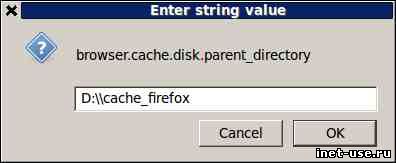
Muuten, Linuxissa polku on määritelty esimerkiksi tavallisessa muodossa /home/user/cache_ff. (Windowsissa kaksoisviiva johtuu siitä, että kenoviiva on pakotettava Unix-standardien mukaan, mutta tämä ei ole meille käyttäjille tärkeää. Käynnistämme selaimen uudelleen, siirrymme määritettyyn paikkaan ja huomaamme, että Firefox on loimme jo kansion välimuistille ja laitamme tiedostot sinne Jos haluamme yhtäkkiä muuttaa välimuistin sijaintia uudelleen, meidän ei enää tarvitse luoda uutta parametria, vaan etsimme jo luomamme ja käytämme sitä. "muokkaa" kohdetta pikavalikosta.
Kuinka vaihtaa välimuistin tallennuspaikkaa Operassa
Periaate on samanlainen, ero on yksityiskohdissa. Lisäksi on ero, että Operassa on mahdollista asettaa erillinen paikka kirjoitettujen osoitteiden tallentamiseen - opcache.
Suunniteltu nopeuttamaan vierailemiesi sivujen lataamista. Sivustojen fragmentit tallennetaan siihen, ja niihin palatessa ei tarvitse ladata suuria tietomääriä uudelleen, koska ne ovat jo kiintolevyn välimuistissa. Useimmat selaimet hallitsevat automaattisesti tämän tallennustilan määrää, jotta järjestelmäresurssit eivät ylikuormittaisi. Tällä tavalla muistia varataan vain niin paljon kuin tietokoneella on varaa.
Selaimen nopeuttamiseksi on järkevää siirtää välimuisti toiselle levylle.
Mutta joskus tietokoneet eivät käytä kiintolevyä järjestelmäasemana, vaan SSD-levyä, jolla, kuten tiedät, on hyvin rajallinen kirjoitus-/uudelleenkirjoitusresurssi. Ja surffauksen aikana selain tallentaa jatkuvasti tietoja ja korvaa vanhat tiedot uudella tiedolla, kun varattu tila on lopussa. Tässä tapauksessa on järkevää siirtää selaimen välimuisti toiselle levylle tai käyttömuistiin (RAM-levy).
Siirrä toiselle kiintolevylle
Helpoin tapa siirtää Google Chrome -selaimen välimuisti toiseen asemaan on seuraava:
- Etsi tietokoneeltasi kansio, johon välimuisti on tallennettu:
- Siirry ensin AppData-kansioon, joka sijaitsee järjestelmälevyllä kansiossa nimeltä username.
- Siirry AppDatassa kohtaan Paikallinen, sitten Google, Chrome, User Data, Default, ja siellä on tarvittava välimuistikansio.

- Käynnistä komentokehote, mieluiten järjestelmänvalvojana.
- Anna mklink-komento ja välilyönti: /D "koko alkuperäinen polku" "koko uusi polku".
Kaikki nämä vaiheet on suoritettava Google Chromen ollessa suljettuna. Jos haluat siirtää Google Chromen välimuistin muistilevylle, sinun on ensin luotava virtuaalilevy RAM-muistiin erityisellä sovelluksella ja noudatettava sitten tarkasti yllä olevia ohjeita. Ramdiskin luomismenettelyä käsitellään alla, koska se koskee kaikkia Internet-selaimia.
HUOMIO. Yandex-selaimen välimuistin siirtäminen tapahtuu samalla tavalla kuin Google Chromessa. Ainoa ero on, että AppData-kansiosta sinun on löydettävä Yandex-kansio ja siinä Yandex-selain ja sitten täsmälleen samat käyttäjätiedot, oletusarvo ja välimuisti.
Operassa toiminnot suoritetaan samalla tavalla kuin Yandex ja Google Chrome:
- Etsi AppData\Localista Opera Software.
- Avaa Opera Stable, se sisältää välimuistin.
- Kopioi se uuteen paikkaan ja napsauta sitten hiiren kakkospainikkeella Opera-pikakuvaketta.
- Aseta "Object"-riville opera\launcher.exe-tiedoston jälkeen täsmälleen sama komento kuin Chromessa.
TÄRKEÄ. Jos Opera on oletusselain, sinun on sijoitettava myös symbolisia linkkejä. Voit tehdä tämän komentoriviltä yllä kuvatulla tavalla.
Ohjeet Mozilla Firefox -selaimen välimuistitiedostojen siirtämiseen poikkeavat hieman aiemmista:

Siirrä RAM-muistiin
Kuten aiemmin mainittiin, joskus on järkevää siirtää selaimen välimuisti ei vain toiselle levylle, vaan virtuaaliselle RAM-levylle. Voit luoda sen käyttämällä yhtä monista erikoissovelluksista. Katsotaanpa välimuistin siirtämistä RAM-levylle käyttämällä esimerkkinä RAM Disk -ohjelmaa:

Kun olet suorittanut nämä vaiheet, voit siirtää välimuistin mistä tahansa selaimesta RAM-levylle yllä olevien ohjeiden mukaisesti. Tärkeä kysymys tässä on, kuinka paljon tilaa RAM-muististasi olet valmis varaamaan välimuistille. Samaa mieltä, satunnainen toiminta on hankalaa ja epäviisaa. Loppujen lopuksi tietokoneessa on muita ohjelmia, jotka tarvitsevat RAM-muistia, eikä niiden suorituskykyä pitäisi vaikuttaa.
Primo Ramdisk -ohjelma ratkaisee tämän ongelman. Sen avulla voit luoda dynaamisen RAM-levyn. Asia on siinä, että määrität vain levytilan enimmäismäärän, ja ohjelma itse päättää, kuinka paljon selaimelle tällä hetkellä voidaan antaa järjestelmäindikaattoreiden perusteella. Sovelluksen haittapuoli on, että se on maksettu.
Siten välimuistin siirtoalgoritmi on samanlainen kaikentyyppisissä selaimissa. Ensin kopioit tietokansion uuteen paikkaan. Tämän jälkeen selität järjestelmälle ja ohjelmalle, että polku on muuttunut. Sama koskee siirtoa RAM-levylle. Kirjoita vain polku siihen asetuksiin. Tiedetään, että RAM-muisti nollataan, kun tietokone sammutetaan. Mutta virtuaalisen RAM-muistin tapauksessa voit tallentaa kuvan sähkökatkon aikana. Tai älä tallenna, välimuisti tyhjennetään automaattisesti, kun sammutat. Jätä kommenttisi, jos sinulla on ollut vaikeuksia välimuistin tietojen tallennuksen muuttamisessa ja kuinka onnistuit ratkaisemaan ne.



